Windows – ユーザアカウントのコピー!
Updated:
今日は、新しいユーザアカウントに既存のユーザアカウントをコピーする方法についての記録です。
全く同じ状態のものができます。 マイドキュメントとか、デスクトップとか、インストールされているアプリとか。。。
作業記録
1.ユーザアカント作成
(1)「ユーザアカウント」の画面から「新しいアカウントを作成する」をクリック。

(2)アカウントの名前を入力する。
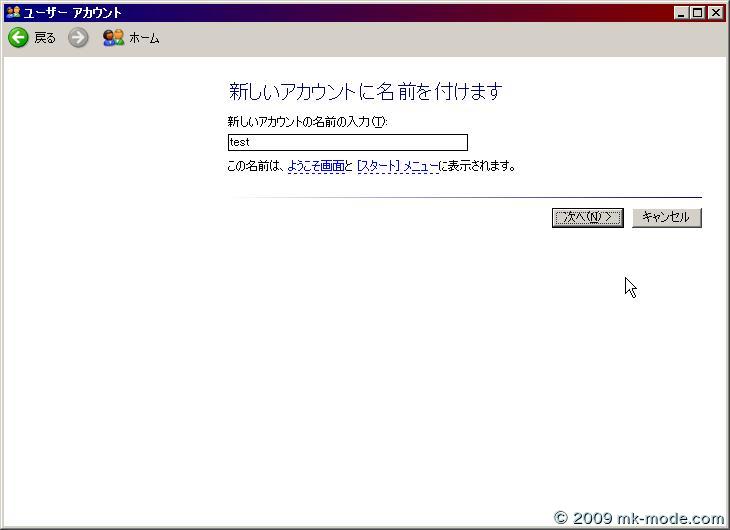
(3)アカウントの種類を選択して、「アカウントの作成」ボタンをクリックする。 (今回は複写が目的なので、コピー元と同じ種類を選択する)
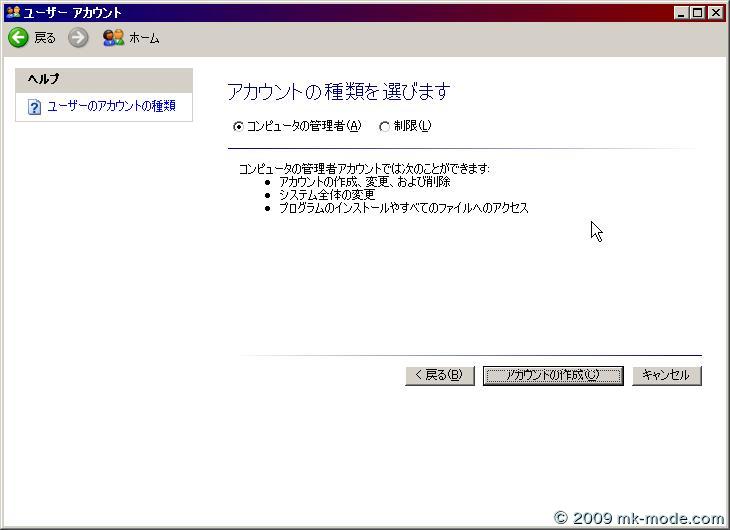
(4)一旦、上記で作成したアカウントでログオンし、そのままログアウトする。 そして、コピー元でもコピー先でもないアカウントでログオンする。(今回はadministrator) ※一旦、新アカウントでログオンすることで、「 C:\Documents and Settings 」フォルダに新アカウント用のフォルダが作成されます。
2.ユーザアカントコピー
(1)「システムのプロパティ」画面の「詳細設定」タグの中の「ユーザプロファイル」の「設定」ボタンをクリックする。

(2)ユーザプロファイルのコピー元を選択して、「コピー先」ボタンをクリックする。

(3)「参照」ボタンクリックでコピー先を指定する。

(4)「OK」ボタンでファイルのコピーが始まります。
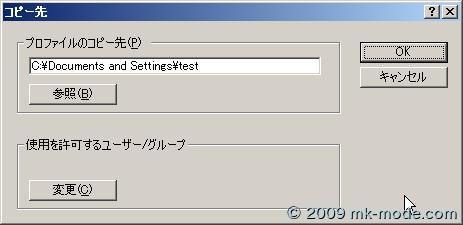
(5)コピー先が既に存在するので上書きしてよいかどうかの確認画面が表示されるので、「はい」をクリックする。

3.動作確認
(1)新しく作成したユーザアカウントでログオンしてみて、コピー元と同じ状態で起動すれば、成功です。
以上が、今回やった手順ですが、
1−(4)で新アカウントで一旦ログオンしなかった場合、2−(2)・(3)のところでフォルダを参照できないので、直接フォルダ名(新しいアカウント名)を入力してもできるのではないかと思います(未確認ですが・・・)
ま、めったにユーザアカウントをコピーすることなんて無いかと思いますが、動きが遅くなったマシンでこの作業を行えば、動きが若干軽くなるということがあるみたいです。 参考までに。。。
じゃ、また。

Comments